5 enregistreurs de souris et de clavier pour enregistrer les mouvements de la souris et les clics de clavier
Un enregistreur de souris vous permet d'enregistrer vos mouvements de souris, clics de souris, retards et autres activités. De plus, vous enregistrez l'événement pour vous permettre de le rejouer encore et encore. Il vous permet de choisir l'option d'ajouter l'événement manuellement, de modifier ou de supprimer l'événement. Par conséquent, il est très utile de coordonnées l'écran, les coordonnées relatives à la fenêtre active ou les coordonnées relatives à la position actuelle de la souris. Cet article vous montrera une liste des meilleurs enregistreurs de souris que vous devriez connaître.
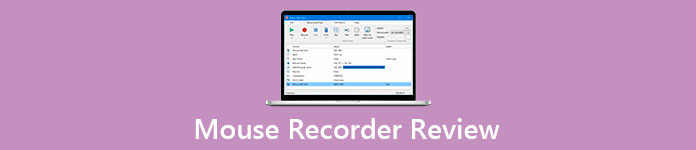
Partie 1: 5 meilleurs enregistreurs de souris et de clavier
Top 1: Enregistreur d'écran gratuit FVC
FVC Enregistreur d’Écran Gratuit est un enregistreur d'écran basé sur le Web pour capturer les activités à l'écran sans aucun frais. Il vous permet de capturer les actions de la souris, la voix du microphone, le son du système, ainsi que les images de la webcam. De plus, c'est un excellent enregistreur d'écran en ligne gratuit sans inscription, compte ou autres limites.
1. Enregistrez toutes les actions sur votre écran gratuitement.
2. Capturez des vidéos de haute qualité.
3. Travaillez en ligne et ne nécessite pas d'installation.
4. Produisez automatiquement des fichiers d'enregistrement de haute qualité.
5. Compatible avec tous les principaux navigateurs Web.
Comment enregistrer les actions de la souris et du clavier
Étape 1: Lorsque vous souhaitez enregistrer les activités de la souris ou du clavier, ouvrez votre navigateur et accédez à l'enregistreur d'écran en ligne gratuit. Puis appuyez sur le gros Commencer l'enregistrement bouton pour télécharger le lanceur. Une fois terminé, le lanceur apparaîtra automatiquement.

Étape 2: Cliquez sur la flèche vers le bas à côté de Zone d'enregistrement et faites glisser votre souris pour délimiter la zone que vous souhaitez capturer. Activer le Orateur option et réglez le volume. De plus, vous pouvez également activer le Caméra option et le Option microphone.

Étape 3: Clique le REC pour commencer à enregistrer les actions de la souris et du clavier. Lorsque vous avez capturé l'enregistrement de la souris, cliquez sur le Arrêtez bouton de la barre d'outils. Il enregistrera l'enregistrement dans la bibliothèque multimédia, que vous pourrez supprimer, renommer, télécharger ou partager avec YouTube.

Top 2: Enregistreur de macros
Enregistreur de macros est un bon enregistreur de macros de souris utilisé pour automatiser la tâche. Il fournit également une version gratuite, de sorte que vous pouvez l'utiliser pour enregistrer et rejouer les actions de la souris sans payer un centime. Une fois que vous avez cliqué sur le bouton Insérer, vous pouvez choisir l'option pour enregistrer une macro, effectuer les étapes que vous souhaitez répéter. Ensuite, vous pouvez décider d'enregistrer le script ou non.
Avantages
- 1. Modifiez les commandes ou ajoutez de nouvelles commandes.
- 2. Importez ou exportez une macro.
- 3. Enregistrez le clavier, les clics et les mouvements de la souris ou les informations de temps.
- 4. Capturez certains déclencheurs de macro
Les inconvénients
- 1. Cet enregistreur de souris gratuit ne peut enregistrer que des macros dans 4TW.
- 2. Il n'a pas le support pour Mac.
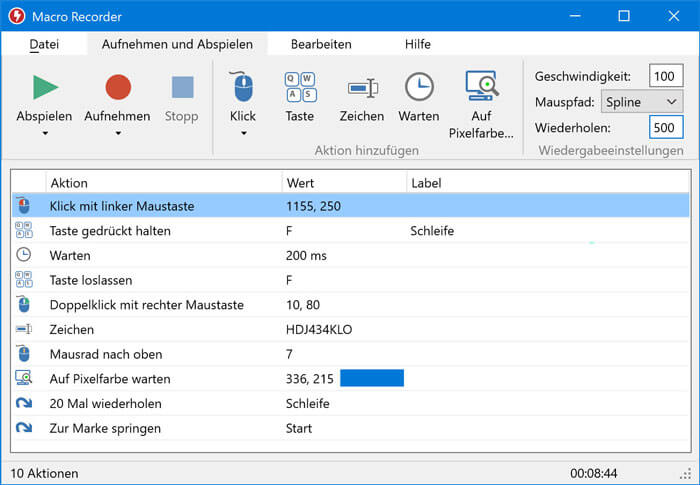
Top 3: Automatisation parfaite
Comme son nom l'indique, Automatisation parfaite est une application simple pour enregistrer les clics de souris et de clavier. Pour mener à bien cette tâche, vous pouvez cliquer sur l'onglet Enregistreur dans l'enregistreur de souris gratuit, puis définir différents paramètres d'enregistrement en fonction de vos besoins.
Avantages
- 1. Enregistrez toutes ou des actions spécifiques du clavier ou de la souris.
- 2. Offrez des modes de coordonnées absolues et relatives.
- 3. Enregistrez les enregistrements de souris au format PAM, PA ou EXE.
- 4. Lisez les événements enregistrés et ajustez la vitesse de lecture.
Les inconvénients
- 1. Le résultat ne peut être ouvert que dans cet enregistreur de souris et de clavier.
- 2. Le programme d'installation contient un virus s'il n'a pas été téléchargé à partir de la source officielle.

Top 4: Enregistreur souris et clavier gratuit
Si vous avez juste besoin d'enregistrer les clics de souris et de clavier, ainsi que les mouvements de la souris, Enregistreur de souris et de clavier gratuit devrait être un bon choix. Bien que la version gratuite présente certaines limitations, telles que vous permettre de répéter n'importe quel script cinq fois à chaque fois. Il peut toujours répondre à vos exigences de base en matière d'enregistrement à la souris et au clavier.
Avantages
- 1. Enregistrez les clics de souris et de clavier avec des raccourcis clavier.
- 2. Modifiez l'enregistrement ultérieurement.
- 3. Répéter la lecture, répéter le temps et la durée.
- 4. Facile à utiliser.
Les inconvénients
- 1. Cet enregistreur de souris et de clavier peut ralentir votre PC.
- 2. Vous ne pouvez pas obtenir la version complète avec un logiciel gratuit.
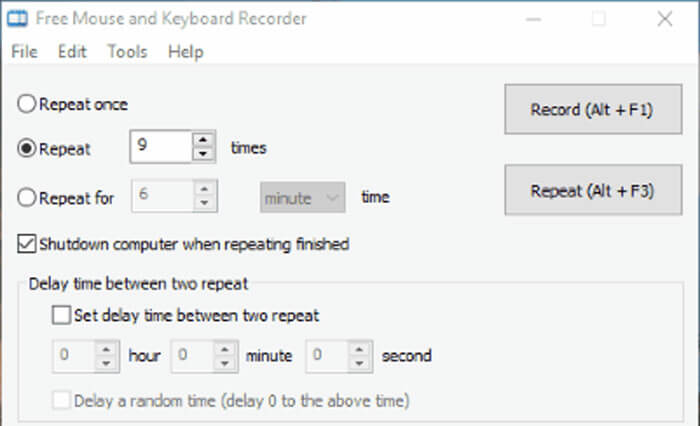
Top 5: ReMouse
ReMouse est une autre option d'enregistreur de souris pour enregistrer et répéter les actions du clavier et de la souris sous Windows 10/8/7. Cela enregistrera les actions sous forme de fichiers de script. De plus, vous pouvez également créer plusieurs macros avec le gestionnaire de tâches. C'est un choix facile pour capturer les actions de la souris pour le débutant.
Avantages
- 1. Enregistrez facilement les actions de la souris et du clavier.
- 2. Personnalisez les options, telles que la vitesse.
- 3. Ne nécessite pas d'expérience en programmation.
- 4. Offrez une interface intuitive et propre.
Les inconvénients
- 1. Il manque un éditeur d'événements.
- 2. Vous ne trouverez aucune fonctionnalité avancée.
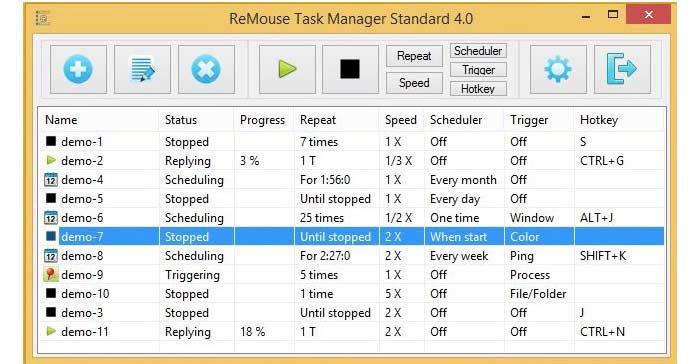
Partie 2: Conseils étendus sur l'enregistreur de souris
1. Existe-t-il un enregistreur de souris pour Mac?
QuickTime Player est un enregistreur de souris pour Mac, qui est l'application intégrée pour tous les macOS, y compris les derniers appareils. Une fois que vous sélectionnez le Afficher les clics de souris option dans le Enregistrement menu, vous pouvez capturer les actions de la souris en conséquence.
2. Mouse Recorder Premium est-il gratuit?
Mouse Recorder Premium est un outil pour créer des macros à partir des mouvements de la souris et du clavier. Bien qu'il s'appelle Premium, il est gratuit lors de la réalisation de tâches répétitives automatisées.
3. Comment enregistrer le jeu avec les curseurs de souris?
Pour enregistrer le jeu avec les curseurs de votre souris, vous aurez besoin d'un enregistreur de jeu prenant en charge la capture de clics de souris et de clavier. Bandicam, OBS Studio, Game DVR et Quick Time Le joueur, par exemple, a une telle capacité. Vous pouvez rechercher la base d'outils appropriée à votre situation.
Conclusion
Un enregistreur de souris ou une application de capture vous permet d'enregistrer facilement vos mouvements avec la souris et le clavier. L'article a répertorié les meilleurs enregistreurs de souris gratuits pour vous aider à enregistrer tout événement de l'activité de votre écran et à l'enregistrer sous forme de fichier vidéo ou de fichier de script. L'enregistreur d'écran gratuit FVC est un choix judicieux pour capturer l'action de la souris en ligne gratuitement.



 Video Converter Ultimate
Video Converter Ultimate Enregistreur d'écran
Enregistreur d'écran



